您是否整晚都在處理一個重要的 word 文件,但忘記保存它了?本文適合您。在這里,我們將解釋如何恢復未保存的 word 文檔。除此之外,您還將學習如何恢復已刪除的 word 文檔。
從專業人士到高中生,每個人都了解丟失重要 Word 文件的痛苦。幸運的是,有多種方法可以恢復未保存和已刪除的 Word 文檔。在本故障排除指南中,我們將了解所有相關內容。
您準備好學習如何恢復 Word 文檔了嗎?
讓我們繼續前進,實現它。
匆忙?
如果您急于恢復丟失的 Word 文檔,請單擊鏈接跳轉到不同的解決方案。
- 通過自動恢復功能恢復 Windows 10 中未保存的 Word 文檔
- 恢復已刪除的word文檔
- 使用數據恢復工具找回丟失的 Word 文檔
請記住,如果自動恢復方法無法找到未保存的 Word 文檔,請安裝并運行數據恢復工具(如高級磁盤恢復)。它將幫助恢復已刪除、丟失和未保存的 Word 文件。
如何通過自動恢復功能恢復 Windows 10 中未保存的 Word 文檔
注意:?Microsoft Word 默認保存您最后 10 分鐘的工作。這意味著如果出于某種原因(例如系統崩潰或您忘記保存更改),這些更改仍可保留。
要使用自動恢復選項,請按照以下步驟操作:
1.打開 MS Word
2.單擊文件菜單
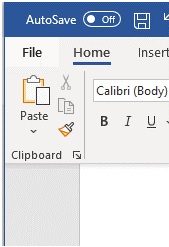
3.在左側或“最近”下,您將自動看到未保存的文件。
4.如果未出現在此處,請單擊文件菜單 > 選項 > 保存。
5.在自動恢復文件位置旁邊,您可以看到文件自動保存的路徑。
6.前往該位置查找未保存的 Word 文檔并恢復它。
注意:從這里,您甚至可以將保存自動恢復信息時間從 10 分鐘更改為您想要的任何時間。
這樣您就可以恢復未保存的 Word 文檔。
如何恢復已刪除的 Word 文檔?
知道如何恢復丟失的 Word 文檔讓您成為專業人士,對嗎?以下是恢復意外刪除的 Word 文檔的方法。
1.轉到 Windows 桌面并查找回收站。

2.雙擊打開并查找您刪除的 Word 文檔。
3.選擇它 > 右鍵單擊?? > 恢復。
4.這會將刪除的 Word 文檔放回其原始位置。
重要的 :
使用數據恢復工具找回丟失的Word文檔
如果到目前為止所有步驟均不起作用,那么恢復已刪除的 Word 文檔的最佳方法是使用數據恢復工具。
這些是獲得恢復數據的最佳方法。但在使用它們之前,您需要記住,您不應該將數據保存在刪除數據的同一磁盤上。此外,一旦您意識到您已永久刪除文件,請立即停止使用系統。這有助于恢復文件,并且不會降低數據恢復的機會。
話雖如此,以下是使用名為奇客數據恢復的數據恢復工具的方法。顧名思義,此工具可幫助恢復內部和外部驅動器丟失的數據。此外,您還可以恢復上一次會話。
該工具適用于所有版本的 Windows,不僅可以有效恢復 Word 文檔,還可以恢復其他已刪除的文件。
如何恢復已刪除的word文檔
要使用高級磁盤恢復恢復已刪除的 Word 文檔,請按照以下步驟操作:
1.下載并安裝奇客數據恢復
奇客數據恢復: 支持1000+數據格式恢復免費下載軟件掃描數據,支持文件、照片、視頻、郵件、音頻等1000+種文件的格式恢復更有電腦/筆記本、回收站、U盤、硬盤等各類存儲設備數據丟失恢復![]() https://www.geekersoft.cn/geekersoft-data-recovery.html2.運行適用于 Windows 的最佳數據恢復工具。
https://www.geekersoft.cn/geekersoft-data-recovery.html2.運行適用于 Windows 的最佳數據恢復工具。

3.選擇硬盤旁邊的單選按鈕 > 單擊選擇驅動器下的向下箭頭并選擇保存 word 文件的位置。
4.然后,單擊立即開始掃描。
5.選擇掃描類型以恢復已刪除的 word 文件。我們推薦深度掃描,因為它可以執行徹底的全扇區掃描。選擇后,單擊立即掃描。
6.等待掃描完成。
7.完成后,選擇已刪除的 word 文件并單擊“恢復”。
8.選擇您想要保存恢復的 Word 文檔的位置。
確保不要將其保存在原始位置,因為這會減少數據恢復的機會。
9.等待該過程完成。
10.完成后,您將看到已掃描文件總數、已找到已刪除文件總數、選擇恢復文件總數、已恢復文件總數和剩余文件總數的摘要。
就是這樣,使用上述步驟,您可以輕松恢復 Windows PC 上未保存、已刪除和丟失的 Word 文檔。我們希望您發現這些信息有用,并且能夠恢復 Word 文件。


--1. 移動平均 2. 指數平滑 3. 自回歸模型 4. 移動平均模型 5. 自回歸移動平均模型)



)



最終篇)

)





Plan Communication Management)
)